?edge瀏覽器設置網頁深色背景的教程
時間:2024-04-03 14:05:00作者:極光下載站人氣:917
edge瀏覽器是微軟官方的瀏覽軟件,也是win10默認使用的瀏覽器,用戶在未安裝任何瀏覽器的情況下,就會默認使用edge瀏覽器來啟動網頁,能夠為用戶帶來更好的功能體驗,因此大部分用戶在嘗試edge瀏覽器后,都會默認使用該瀏覽器,當用戶在使用edge瀏覽器軟件時,想設置網頁為深色背景,卻不會設置,其實這個問題用戶只需打開實驗窗口,接著找到其中的Auto
Dark Mode for Web
Contents選項,將其設置為enabled選項即可解決問題,詳細的操作過程是怎樣的呢,接下來就讓小編來向大家分享一下edge瀏覽器進入深色模式的方法教程吧,希望用戶在看了小編的教程后,能夠從中獲取到有用的經驗。
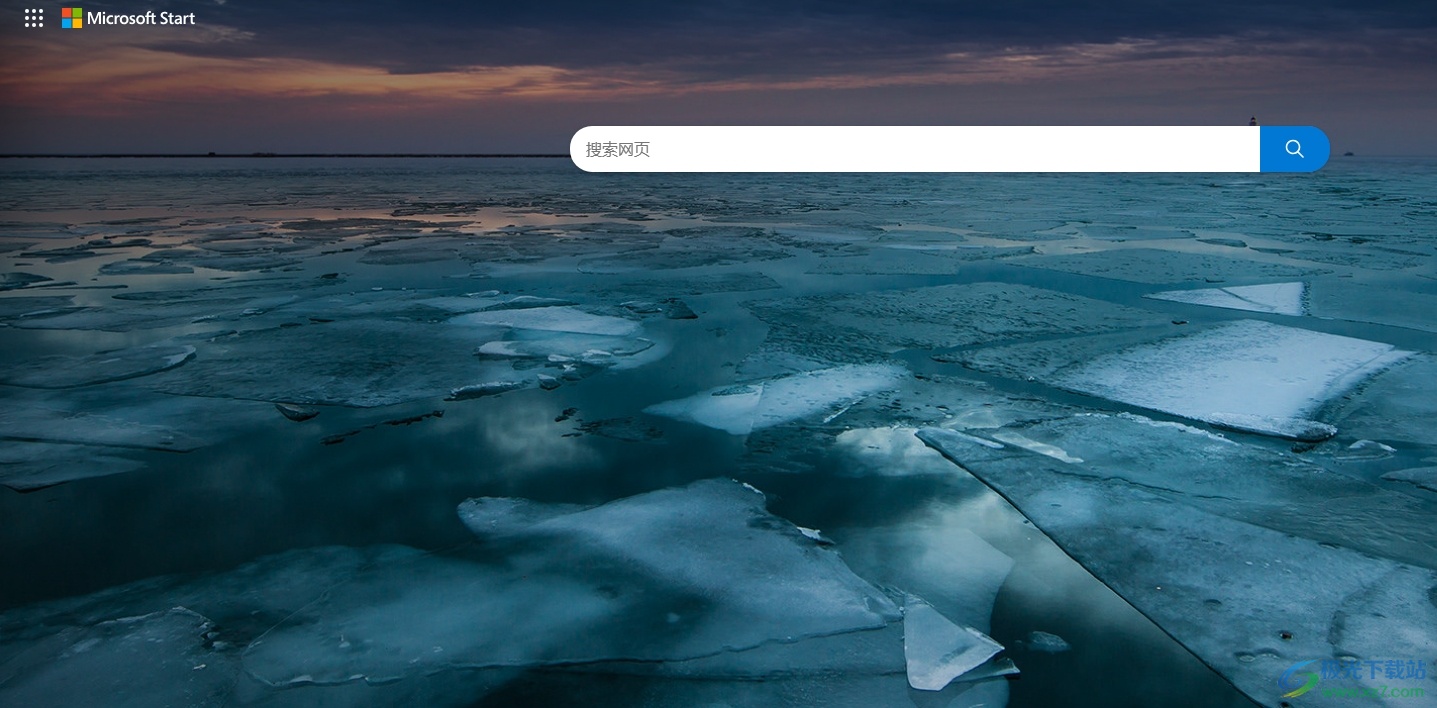
方法步驟
1.用戶打開edge瀏覽器,接著在頁面上方的地址欄中輸入edge://flags/#enable-force-dark并按下回車鍵
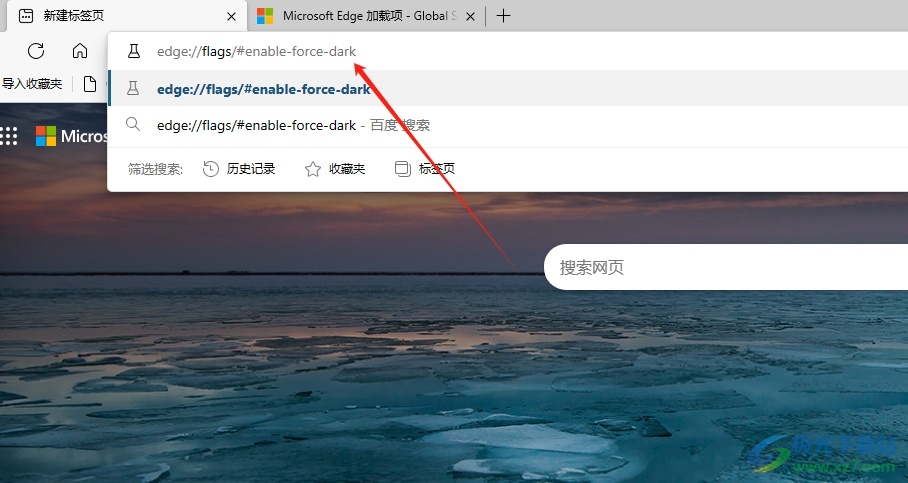
2.頁面發生切換,進入到實驗窗口中,用戶需要找到其中的Auto Dark Mode for Web Contents選項
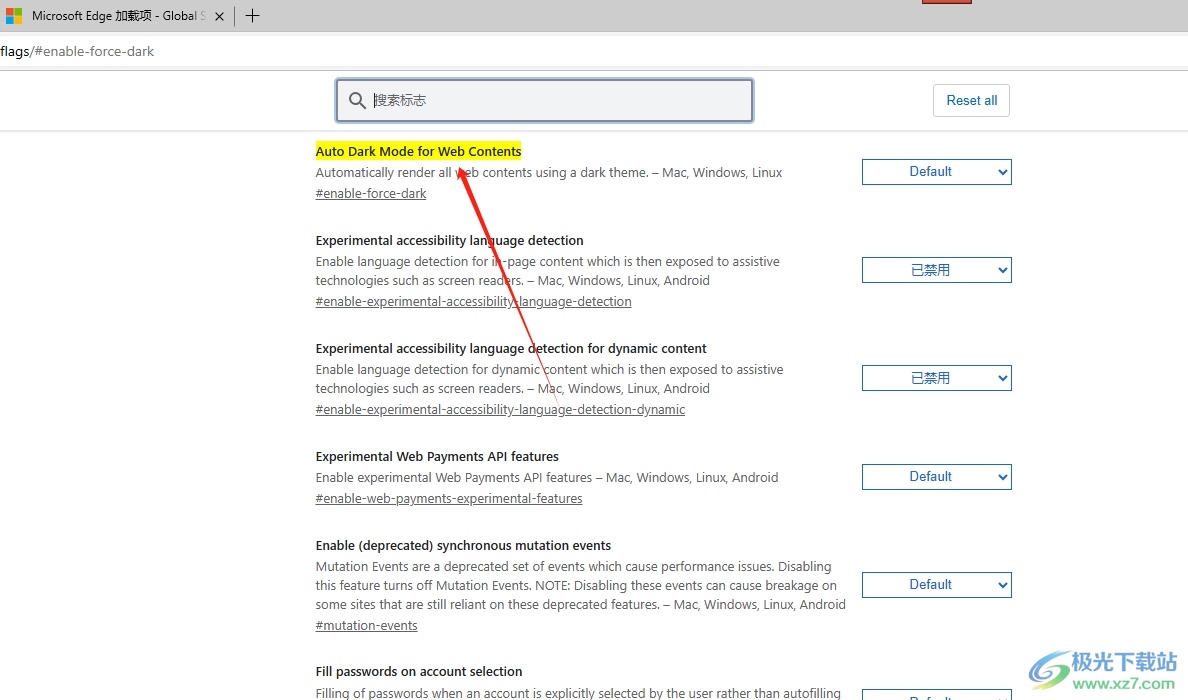
3.然后在選項右側點擊下拉箭頭,彈出下拉選項卡后,用戶選擇enabled選項即可解決問題
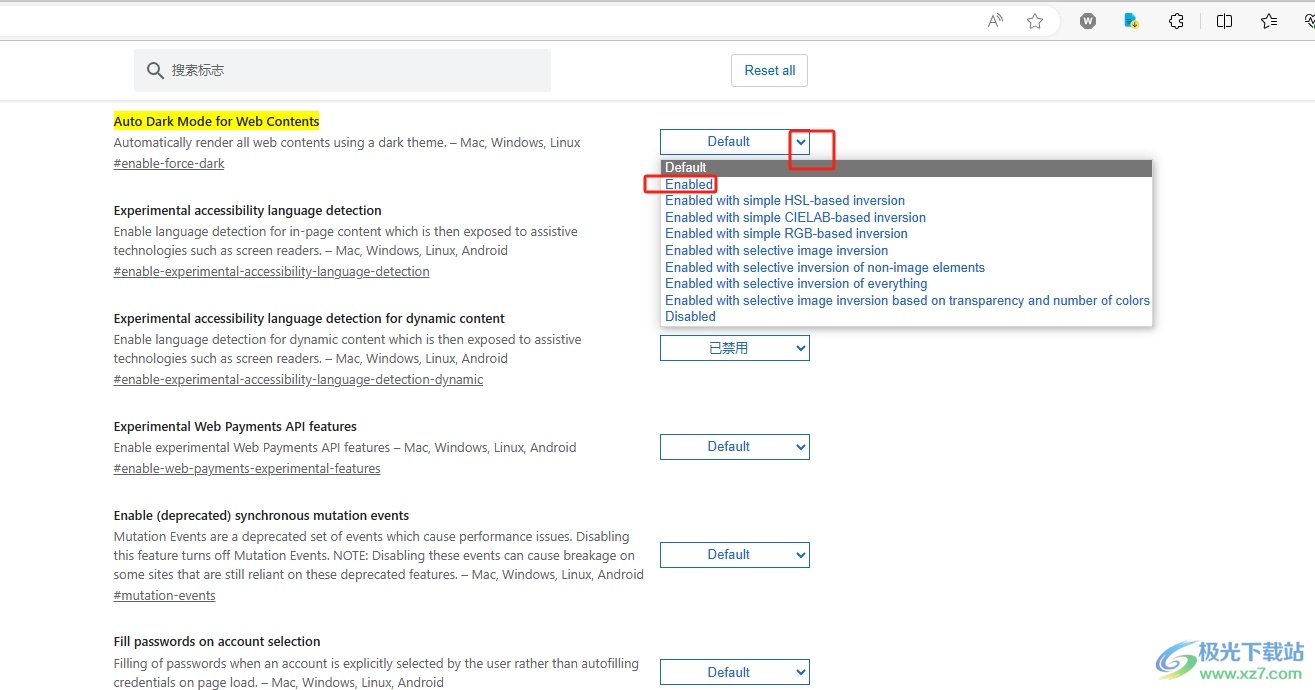
4.這時會在頁面底部彈出提示窗口,用戶選擇其中的重啟按鈕就可以了
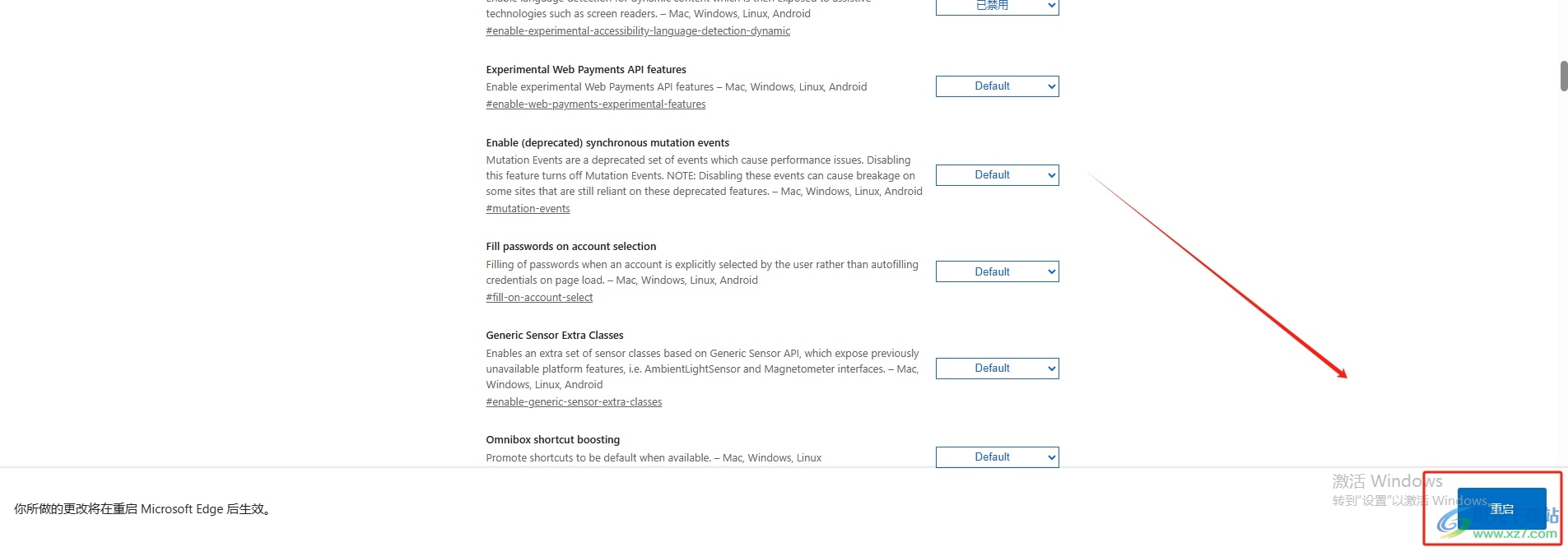
5.完成上述操作后,用戶就會發現設置的網頁背景進入到深色模式,效果如圖所示
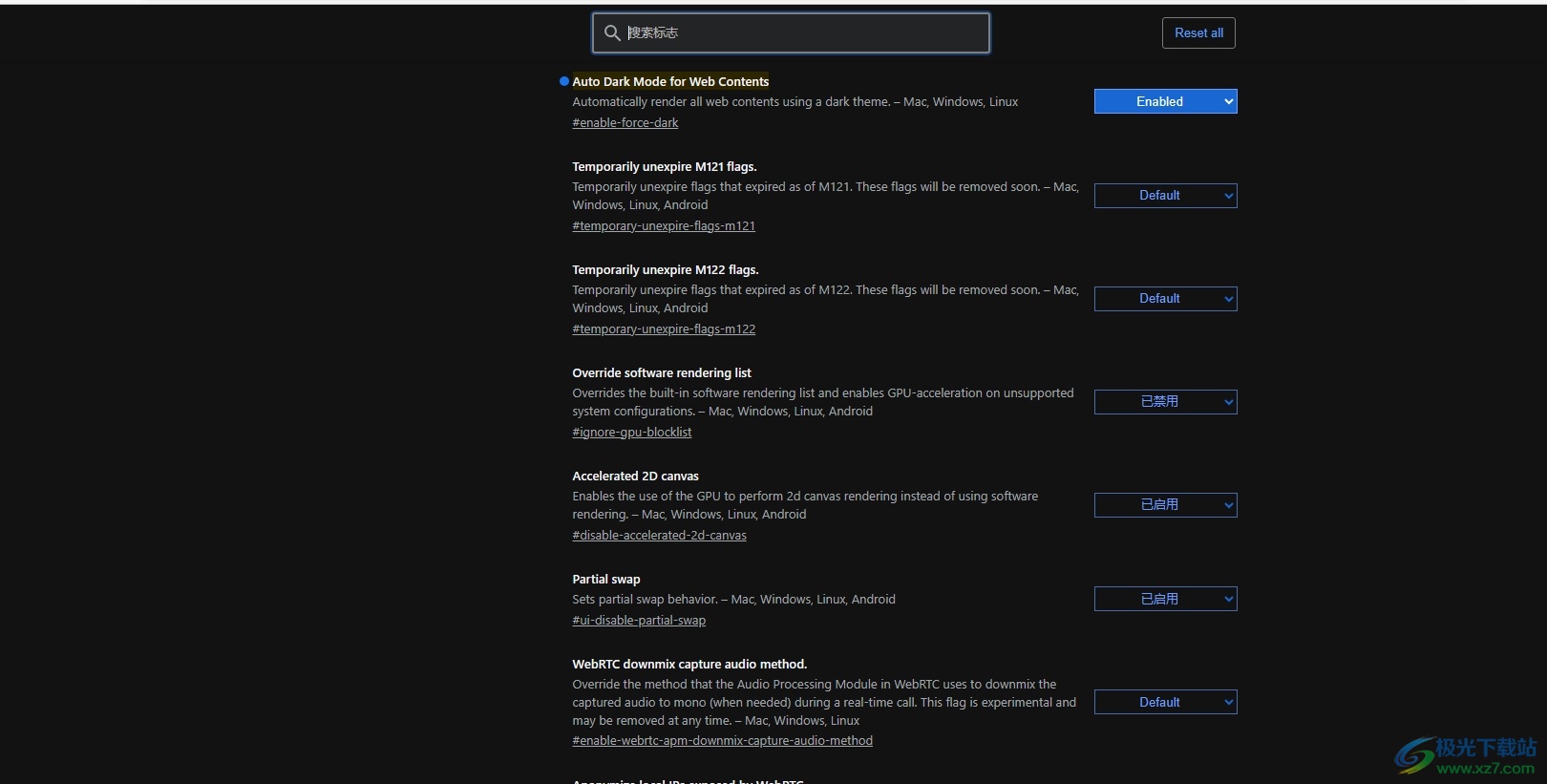
以上就是小編對用戶提出問題整理出來的方法步驟,用戶只需打開實驗窗口,接著找到Auto Dark Mode for Web Contents選項,然后將其設置為enabled狀態即可解決問題,方法簡單易懂,因此感興趣的用戶可以跟著小編的教程操作試試看。

大小:324 MB版本:v127.0.2651.86環境:WinAll
- 進入下載
相關推薦
相關下載
熱門閱覽
- 1百度網盤分享密碼暴力破解方法,怎么破解百度網盤加密鏈接
- 2keyshot6破解安裝步驟-keyshot6破解安裝教程
- 3apktool手機版使用教程-apktool使用方法
- 4mac版steam怎么設置中文 steam mac版設置中文教程
- 5抖音推薦怎么設置頁面?抖音推薦界面重新設置教程
- 6電腦怎么開啟VT 如何開啟VT的詳細教程!
- 7掌上英雄聯盟怎么注銷賬號?掌上英雄聯盟怎么退出登錄
- 8rar文件怎么打開?如何打開rar格式文件
- 9掌上wegame怎么查別人戰績?掌上wegame怎么看別人英雄聯盟戰績
- 10qq郵箱格式怎么寫?qq郵箱格式是什么樣的以及注冊英文郵箱的方法
- 11怎么安裝會聲會影x7?會聲會影x7安裝教程
- 12Word文檔中輕松實現兩行對齊?word文檔兩行文字怎么對齊?
網友評論